MongoDB安装—docker
1、查看mongo镜像版本
docker search mongo
2、获取最新版MongoDB镜像
docker pull mogo:latest
3、查看本地镜像
docker images
4、运行容器
docker run -itd --name mongo -p 27017:27017 mongo --auth
参数说明 :
- -p 27017:27017 :映射容器服务的 27017 端口到宿主机的 27017 端口。外部可以直接通过 宿主机 ip:27017 访问到 mongo 的服务。
- --auth:需要密码才能访问容器服务。
5、安装成功,使用docker ps查看容器的相关情况
容器正常运行
# 进入mongo admin库
docker exec -it mongo mongo admin
# 创建一个名为 admin,密码为 111111的用户。
> db.createUser({ user:'admin',pwd:'111111',roles:[ { role:'userAdminAnyDatabase', db: 'admin'}]});
# 尝试使用上面创建的用户信息进行连接。
> db.auth('admin', '111111')
此时的admin用户还没有读写权限
当运行db.stats() 或者 show users,你可能会遇到错误 not authorized on admin to execute command...
原因是用户admin没有授予readorreadWrite权限,可以如下设置,然后执行db.stats(),即可看到db的相关信息
db.grantRolesToUser("admin", [ { role: "readWrite", db: "admin" } ])
附:添加用户时各个角色对应权限
1.数据库用户角色:read、readWrite; 2.数据库管理角色:dbAdmin、dbOwner、userAdmin; 3.集群管理角色:clusterAdmin、clusterManager、clusterMonitor、hostManager; 4.备份恢复角色:backup、restore 5.所有数据库角色:readAnyDatabase、readWriteAnyDatabase、userAdminAnyDatabase、dbAdminAnyDatabase 6.超级用户角色:root
6、创建数据库用户(需要创建哪个数据库的用户,则需要切换到哪个数据库下)
首先保证你已经以用户管理员的身份登录 admin 数据库。然后用 use 命令切换到目标数据库,同样用 db.createUser() 命令来创建普通用户,
其中角色名为 “readWrite”。下面是一个例子:
> db.createUser({user:"test",pwd:"test",roles:["readWrite"]})
Successfully added user: { "user" : "test", "roles" : [ "readWrite" ] }
> db.auth("test","test")
1
如果在GUI客户端中看不到Collection则可能是登录的用户名密码没有那个database的权限,需要对应的database的用户名密码连接串登录。

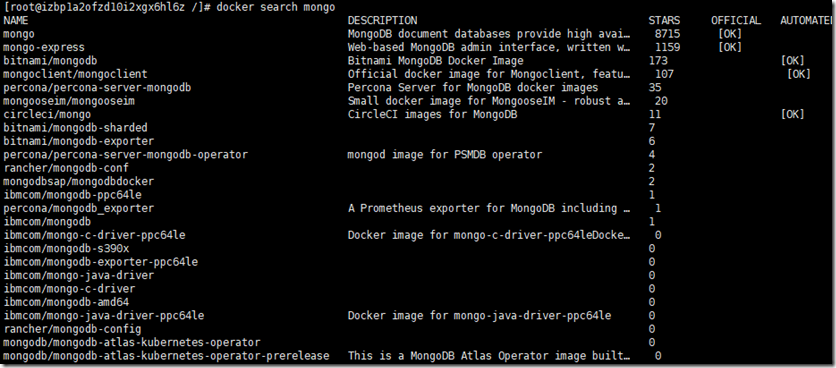


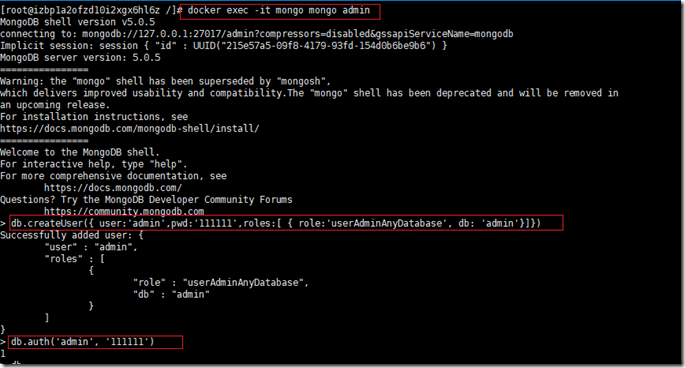

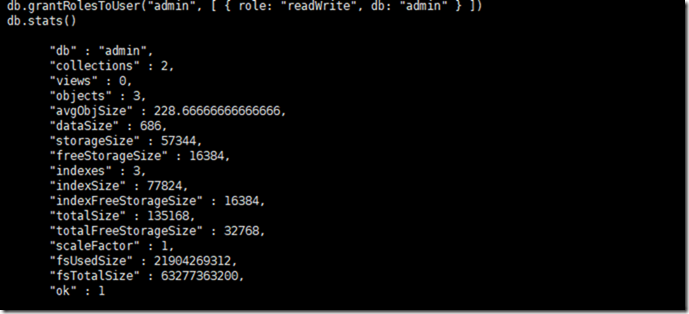

 浙公网安备 33010602011771号
浙公网安备 33010602011771号